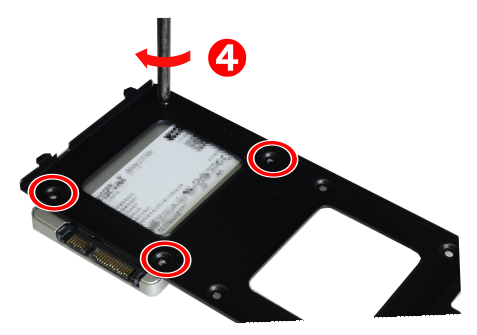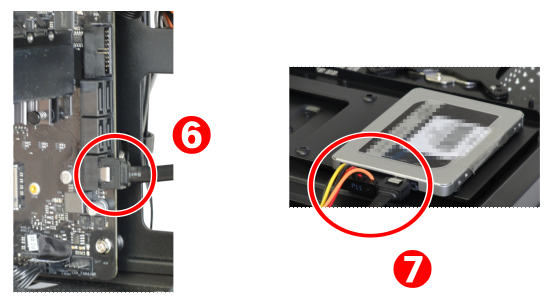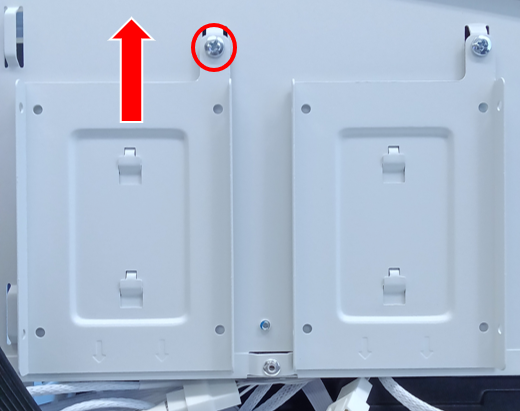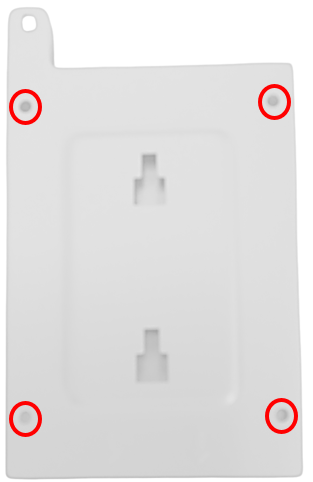Crazy Raccoon コラボレーションモデルの PC ケースについて
回答
はじめに
この FAQ について

この FAQ では、Crazy Raccoon コラボレーションモデルの PC ケースについて説明します。
事前確認
- 作業を行う際は、自己責任となること、およびこの作業全般に伴う破損や不具合対応は、保証期間内でありましても、有償となる場合があることをあらかじめご了承ください。
- 作業の前に必ずパソコンの電源を切り、電源コードを外し数時間放置してください。
作業に当たってのご注意
- 構成パーツの交換をする際は、交換前にドライバーやユーティリティのアンインストールを行い、パーツの交換後にドライバーやユーティリティーのインストールを行ってください。
(*) パーツによりインストールするタイミングが違うものがあります。メーカーの指示に従ってください。 - ケースの角や内部の尖った所等で怪我をしないよう、必ず防護手袋を着用し、注意して作業を行ってください。
- 内部電子部品の破損を防ぐため、ケースなどの金属部分に手を触れて、静電気を逃がしてから作業を行ってください。
- 金属の接点部分には触れないようにしてください。
皮脂などが付着することにより、接触不良の原因になります。 - 作業中は電子部品を破損しないよう、注意して作業を行ってください。
どんな小さな部品でも破損すると動作しません。
旧Crazy Raccoon

- 本製品に 3.5 インチ ストレージを増設することはできません。
操作パネル
操作パネル表示
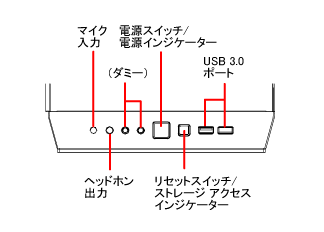
各部の外し方
左側面ガラスパネルの外し方
手回しねじ 4 本を下から順に外す。

- ガラスパネルをゆっくり丁寧に矢印方向に外します。
右側面パネルの外し方
PC 後面より、手回しねじ 2 本を外す。

- 右側面パネルをゆっくり手前方向にスライドさせ、止まったところで矢印方向に外します。
上面防塵シート
マグネット貼付のため、端をつまみ上げ外します。

底面防塵シート
矢印方向に引き出します。

2.5 インチ ストレージの取り付け方
ビデオ ( グラフィクス ) カードの外し方
- 左側面ガラスパネルを外します。
ビデオ ( グラフィクス ) カードより電源ケーブルを外します。

背面、端子カバーを 2 本の手回しねじを緩め、スライドし、ビデオ ( グラフィクス ) カード固定ネジ 2 本を外します。
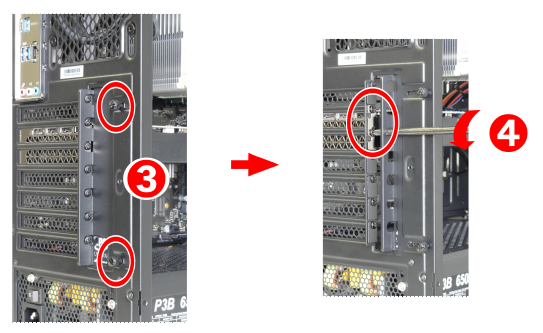
ビデオ ( グラフィクス ) カードを固定しているコネクターの爪 ⑤ 押し、カードを矢印 ⑥ 方向に引き出します。
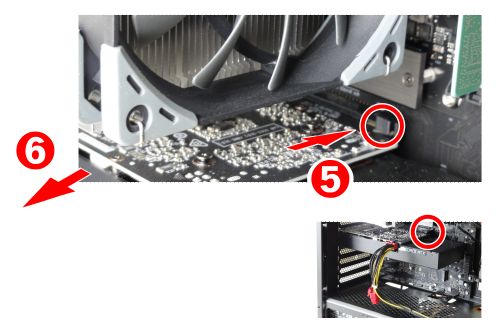
新Crazy Raccoon
注意事項:
※新Crazy RaccoonコラボレーションモデルのLEDカラー変更は制御アプリで行います。リモコンは付属していません。
RGB-LED ライトの調整は、以下のFAQをご参考ください。

各部の外し方
操作パネル表示

左側面ガラスパネルの外し方
手回しねじ 4 本を下から順に外す。

- ガラスパネルをゆっくり丁寧に矢印方向に外します。
右側面パネルの外し方
手回しねじ 4 本を下から順に外す。

- ガラスパネルをゆっくり丁寧に矢印方向に外します。
上面防塵シート
マグネット貼付のため、端をつまみ上げ外します。

底面防塵シート
引き出します。 ※画像は底面

2.5 インチ ストレージの取り付け方
3.5 インチ ストレージの取り付け方
- 左側面ガラスパネル、右側面ガラスパネルを外します。
3.5/2.5 インチトレイ両面の取っ手を軽くつまみます。

3.5/2.5 インチトレイを矢印方向に引き出します。
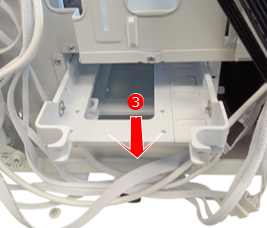
- 3.5/2.5 インチトレイを裏返して置き、つめを押しながら、
3.5/2.5 インチトレイの側板を横に広げてストレージを取り付けます。
3.5インチトレイを閉じて3.5インチストレージを固定します。
※2.5インチはねじで固定します。
- 左側面にて SATAケーブルをマザーボード SATAポートに接続し、
右側面にて ストレージに SATAケーブルと電源ケーブルを接続します。
※ 電源ケーブルは電源ユニットより余剰のケーブルを引き出します。
関連事項
関連 FAQ
※新Crazy Raccoonコラボレーションモデルにはリモコンの付属はございません。
アンケートにご協力ください
FAQにて解決しなかった場合はこちらまで
弊社製品及び弊社購入製品ご利用にてFAQで解決しなかった場合は、下記へお問い合わせください。
※お問合せの際、【 FAQ番号: を見た 】とお伝えいただければ、スムーズにご案内できます。
※お問合せの際、【 FAQ番号: を見た 】とお伝えいただければ、スムーズにご案内できます。
パソコンのサポート
サードウェーブサポートセンター
THIRDWAVE ・ Diginnos ・ Prime 製造番号の記載場所について
- 電話番号:03-4332-9193
- 受付時間:24時間年中無休
THIRDWAVE ・ Diginnos ・ Prime 製造番号の記載場所について
パーツ周辺機器のサポート ・ Dospara Club Members
ドスパラ商品コンタクトセンター
店舗でご購入の場合はレシートに記載の伝票番号をご用意ください。
- 電話番号:03-4332-9194
- 受付時間:10:00~19:00
店舗でご購入の場合はレシートに記載の伝票番号をご用意ください。